
Code d'inscription WhatsApp a été demandé pour votre numéro de téléphone : Ce que vous devez savoir
Sep 23, 2025 • Déposé à: Gestion de Apps de Réseaux Sociaux •Des solutions éprouvées
Gestion de WhatsApp
- Transfert de WhatsApp
- 4. Transférer WhatsApp d'iOS à PC
- 5. Transférer WhatsApp d'Android à iOS
- 6. Transférer WhatsApp d'iOS à Android
- 7. Transférer WhatsApp de Huawei à Android
- 8. Passer de WhatsApp à GBWhatsApp
- 10. Modèle de message WhatsApp pour les vacances
- Sauvegarde de WhatsApp
- 2. Extracteur de sauvegarde WhatsApp
- 3. Sauvegarder les messages WhatsApp
- 4. Sauvegarder les photos/vidéos WhatsApp
- 5. Sauvegarder WhatsApp sur PC
- 6. Sauvegarder WhatsApp sur Mac
- 8. Restaurer la sauvegarde WhatsApp de Google Drive à iCloud
- Restauration de WhatsApp
- 1. Meilleurs outils gratuits de récupération de WhatsApp
- 4. Récupérer les messages WhatsApp supprimés
- 6. Récupérer les messages WhatsApp supprimés
- Conseils WhatsApp
- 1. Meilleur statut WhatsApp
- 4. Meilleures applications de mod WhatsApp
- 5. Obtenir WhatsApp sur iPod/iPad/Tablette
- 6. Accéder au dossier WhatsApp
- 8. Masquer les coches WhatsApp
- 9. Pirater un compte WhatsApp
- 13. Télécharger YoWhatsApp
- Problèmes WhatsApp
- Gestion de WhatsApp Business
- 1. WhatsApp Business pour PC
- 3. WhatsApp Business pour iOS
- 5. Sauvegarder et restaurer WhatsApp Business
- 7. Changer un compte WhatsApp Business en compte normal
- Autres applications sociales
- ● Gérer /transférer /récupérer des données
- ● Déverrouiller l'écran /activer /verrouiller FRP
- ● Résoudre la plupart des problèmes iOS et Android
- Essai Gratuit Essai Gratuit Essai Gratuit Essai Gratuit
- >

Vous recevez une alerte indiquant : Le code d'inscription WhatsApp a été demandé pour votre numéro de téléphone. Pourtant, vous ne l'avez jamais demandé, mais qu'est-ce qui se passe ?
Cette alerte apparaît pour une raison précise : elle vous informe que votre numéro a été associé à un autre appareil et que le système attend l'envoi du code d'inscription WhatsApp pour confirmer la connexion. Vous pouvez être la cible d'une blague, ou bien quelqu'un essaie de faire quelque chose de malveillant.
La première fois que cela arrive, on peut passer à côté. Mais si les demandes se répètent, ce n'est plus anodin : cela peut indiquer une utilisation non autorisée de votre compte WhatsApp.
Dans ce guide, on vous aide à comprendre les causes du message « code d'inscription WhatsApp demandé » et les démarches à suivre pour éviter le problème du code d'inscription WhatsApp reçu si sans l'avoir demandé. Ensemble, nous allons détailler chaque étape pour sécuriser votre compte WhatsApp et prévenir la suspension de votre compte.
En plus de cela, découvrez comment sauvegarder vos discussions WhatsApp étape par étape, pour que tous vos messages importants restent bien stockés.
Partie 1. Que signifie la notification "un code d'inscription WhatsApp a été demandé pour votre numéro de téléphone" ?
Voir le message d'un code d'inscription WhatsApp a été demandé pour votre numéro de téléphone sur votre écran une fois n'est pas alarmant si c'est vous qui installez WhatsApp. Mais si cela arrive sans raison, il y a vraiment un problème de sécurité WhatsApp.
Voici ce qui peut se passer :
1. Quelqu'un essaie peut-être votre numéro
Des hackers saisissent parfois des numéros au hasard dans l'application WhatsApp. Leur but ? Trouver un numéro actif à pirater. Si ce message apparaît souvent avec votre numéro, vous êtes peut-être dans leur viseur.

2. Ce n'est pas toujours une erreur
Une fois, c'est peut-être juste un hasard. Quelqu'un a pu se tromper de numéro. Mais si vous recevez souvent le message avec un code d'inscription WhatsApp sans l'avoir demandé , cela signifie probablement que quelqu'un le fait volontairement, et à plusieurs reprises.
3. Il peut s'agir d'une tentative par force brute
Certains pirates essaient plusieurs fois différentes méthodes. Leur but ? Que vous baissiez la garde ou soyez déboussolé, puis que vous partagiez ce fameux code d'inscription WhatsApp. Cette technique dite de force brute leur permet de voler votre compte sans même connaître votre mot de passe.
4. Leur objectif : votre compte WhatsApp
Dès qu'ils mettent la main sur le code d'inscription WhatsApp, ils prennent le contrôle total. Votre session active est interrompue et vous êtes exclu de votre compte. Dans certains cas, votre accès à WhatsApp peut même être désactivé.

5. Pourquoi veulent-ils accéder à votre compte
- Pour voler vos discussions ou vos fichiers
- Pour se faire passer pour vous et arnaquer d'autres personnes
- Pour récupérer vos contacts et les utiliser dans des campagnes de spam
- Pour tenter d'accéder à vos informations financières ou privées
6. Qu'est-ce qui provoque la demande de code de vérification WhatsApp ?
Les hackers saisissent simplement votre numéro dans l'application puis cliquent sur « Suivant ». WhatsApp envoie alors instantanément un code de vérification à votre téléphone. C'est à ce moment-là que vous voyez le message « Un code d'inscription WhatsApp a été demandé pour votre numéro de téléphone ». Les pirates espèrent que vous allez leur transmettre le code, ou bien réussir à le récupérer par un autre moyen qui leur permet ensuite de subtiliser le vôtre à votre insu.
7. Le vrai danger
Si vous ignorez à plusieurs reprises ces demandes de code, un pirate peut finir par accéder à votre compte WhatsApp. Dès qu'il y parvient, vous perdez l'accès à votre compte, qui peut être désactivé ou utilisé à des fins malveillantes avant même que vous ne vous en rendiez compte, tel que les arnaqueurs usurpent ensuite l'identité de leur cible pour voler leurs données personnelles, dont les coordonnées bancaires.

8. Restez vigilant : gardez le contrôle sur votre sécurité WhatsApp
Vous ne devez jamais partager votre code de vérification WhatsApp avec qui que ce soit. Rendez-vous dans les paramètres de l'application sur Réglages > Compte >Vérification en deux étapes”. Et si vous continuez à recevoir ce genre d'alerte, réagissez immédiatement. La sécurité WhatsApp de votre compte en dépend.
Partie 2. Que faire si vous avez reçu un message « Le code d'inscription WhatsApp a été demandé pour votre numéro de téléphone » sans l'avoir demandé ?
Si vous continuez à recevoir la notification de « le code d'inscription WhatsApp est demandé pour votre numéro de téléphone » – ce n'est pas à prendre à la légère. Même si personne ne peut pirater votre compte sans ce code, le risque augmente si vous n'agissez pas. Bonne nouvelle : vous pouvez y mettre fin rapidement.
Avant tout, ne partagez jamais votre code de vérification. Peu importe qui vous le demande, même si la personne prétend travailler chez WhatsApp. Ce code est la clé de votre compte. Gardez-le précieusement.
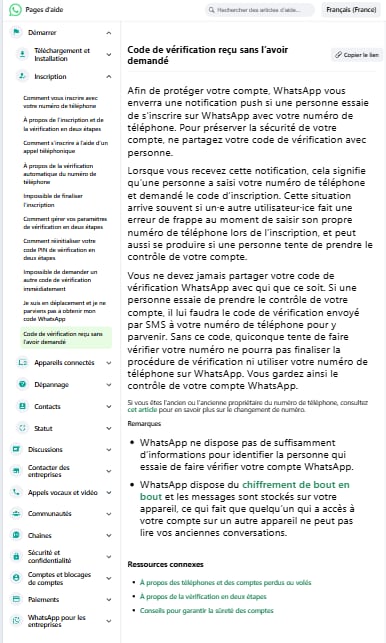
Une fois cette checklist terminée, protégeons vos données avec quelques mesures complémentaires. Voici trois conseils à appliquer sans attendre. Cela réduit les chances de perdre l'accès à votre compte WhatsApp si quelqu'un tente de s'en emparer.
Méthode 1. Sauvegardez et transférez vos données WhatsApp dès maintenant
La sécurité de vos conversations et de vos fichiers médias partagés doit toujours passer en priorité. Si une personne malveillante parvient à accéder à votre compte, vous risquez de perdre vos messages pour de bon. La sauvegarde des discussions WhatsApp est votre meilleure solution.
Plutôt que de compter uniquement sur la sauvegarde dans l'appli, optez pour une solution plus complète. Nous recommandons d'utiliser Dr.Fone – Transfert WhatsApp pour garder le contrôle total.
Cet outil vous permet d'enregistrer vos discussions directement sur votre ordinateur, et pas juste sur Google Drive ou iCloud. Ainsi, vous pouvez récupérer l'ensemble de vos données même si votre compte est bloqué ou supprimé.
Pourquoi choisir Dr.Fone pour votre sauvegarde WhatsApp ?
Dr.Fone vous offre bien plus de liberté que le système de sauvegarde intégré à WhatsApp. Ici, vous décidez précisément ce que vous souhaitez sauvegarder : conservez uniquement les conversations qui comptent, évitez les médias inutiles et gardez vos données WhatsApp légères et organisées. C'est la solution idéale pour sauvegarder WhatsApp et optimiser votre espace.
Et ce n'est pas tout : Dr.Fone gère les transferts entre différents appareils. Sauvegardez vos données WhatsApp depuis Android et restaurez-les plus tard sur un iPhone, ou faites l'inverse sans aucune prise de tête. Cette fonction rend le transfert WhatsApp vraiment pratique lorsque vous changez de téléphone ou que vous voulez récupérer des messages perdus.
Principales fonctionnalités de Dr.Fone – Transfert WhatsApp
Voici comment cet outil vous aide en cas de demande de code d'inscription WhatsApp sur votre mobile:
- Sauvegarde en un clic sur ordinateur: Sauvegardez tous vos messages et médias WhatsApp depuis Android ou iPhone directement sur votre PC Windows ou Mac en un seul clic. Profitez du transfert WhatsApp et sécurisez l'ensemble de vos données facilement.
- Aperçu et exportation sélective: Avant de restaurer, consultez chaque conversation et exportez uniquement ce dont vous avez besoin : messages ou médias, librement vers votre ordinateur.
- Transfert multiplateforme: Transférez les informations WhatsApp entre tous vos appareils : Android vers Android, iOS vers iOS, Android vers iOS et iOS vers Android.
- Restaurez sur n'importe quel appareil: Restaurez facilement vos données sauvegardées sur le même appareil ou sur un nouveau smartphone, sans réinitialisation requise.
- Compatible avec tous les contenus WhatsApp: Transférez vos conversations, messages de groupe, historique des appels, ainsi que tous vos médias comme les photos, vidéos, notes audio, stickers et bien plus encore.
- Un processus sûr et sécurisé: Toutes les étapes de sauvegarde, transfert et restauration sont chiffrées et fiables. Aucun risque pour vos discussions.

Dr.Fone - Transfert WhatsApp
Transférer et sauvegarder vos données WhatsApp en un clic
- Transférez les messages WhatsApp d'Android vers iOS, d'Android vers Android, d'iOS vers iOS et d'iOS vers Android.
- Sauvegardez les messages WhatsApp d'un iPhone ou d'un Android sur votre PC.
- Permet de restaurer tout élément de la sauvegarde vers iOS ou Android.
- Prévisualisez et exportez entièrement ou sélectivement les messages WhatsApp à partir d'une sauvegarde iOS vers votre ordinateur.
- Compatible avec tous les modèles d'iPhone et d'Android.
Étape 1 : Lancez le transfert WhatsApp dans Dr.Fone
Téléchargez et ouvrez Dr.Fone sur votre ordinateur. Rendez-vous dans la section Boîte à outils. Sélectionnez Transfert WhatsApp pour commencer. Une fois ouvert, choisissez l'option Sauvegarder les messages WhatsApp depuis votre téléphone Android.
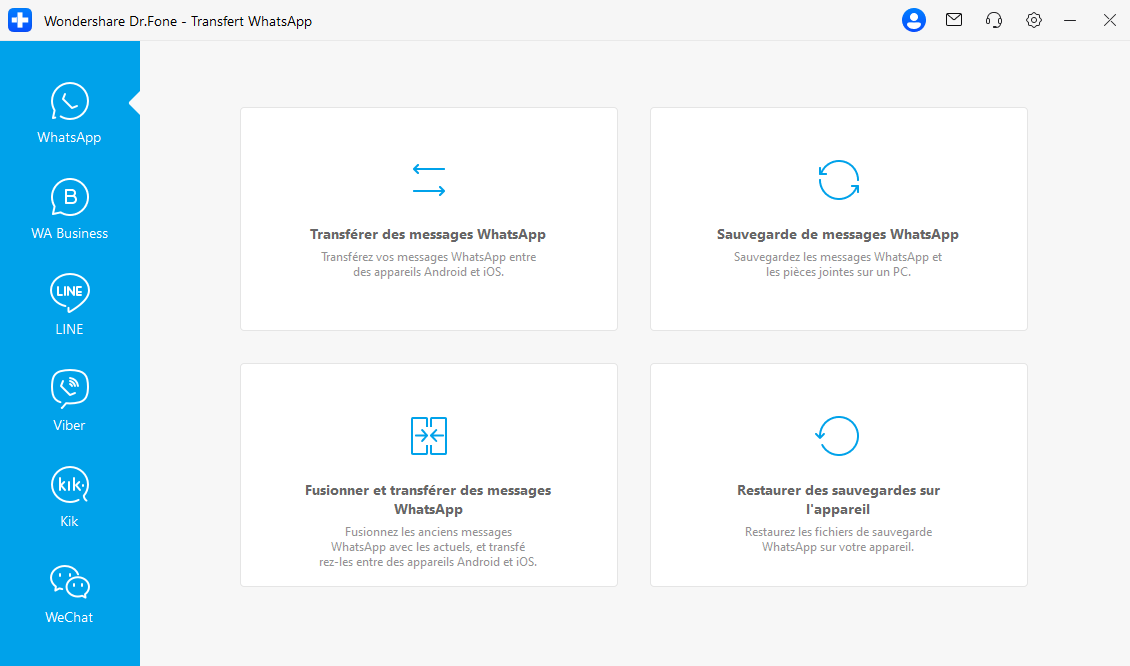
Étape 2 : Activez la sauvegarde chiffrée de bout en bout
Vous recevrez une notification vous demandant d'activer le cryptage sur votre Android. Dans WhatsApp, accédez au menu des paramètres > Discussions > Sauvegarder les discussions. Activez la sauvegarde chiffrée de bout en bout. Lorsque cela vous est proposé, sélectionnez Utiliser la clé à 64 chiffres à la place.
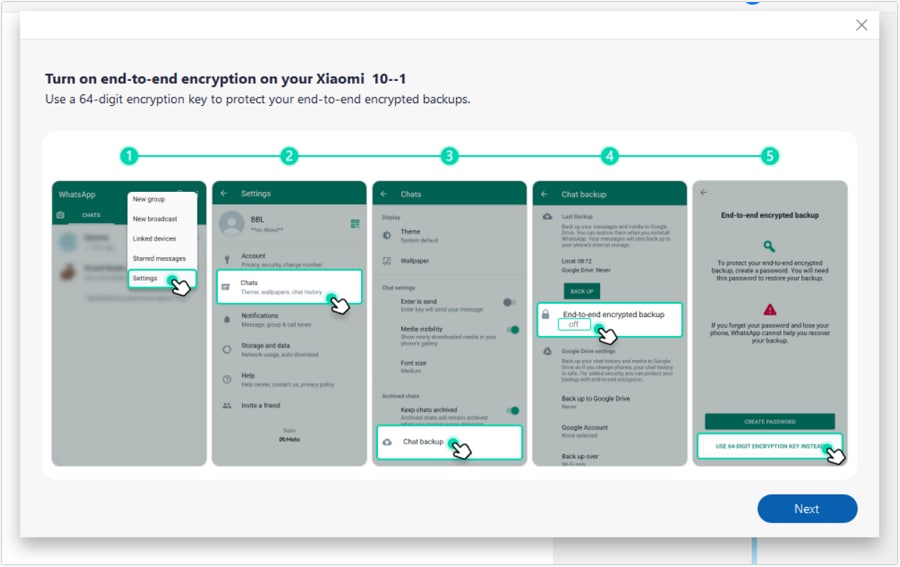
Étape 3 : Génération et scan de la clé à 64 chiffres
Vous recevrez une clé de 64 chiffres depuis WhatsApp. Cliquez sur Générer votre clé à 64 chiffres, puis choisissez l'option Scanner dans Dr.Fone pour l'enregistrer. Une fois la clé scannée, appuyez sur J'ai enregistré ma clé sur votre Android. Sélectionnez Créer une sauvegarde, puis cliquez sur Suivant sur votre ordinateur.
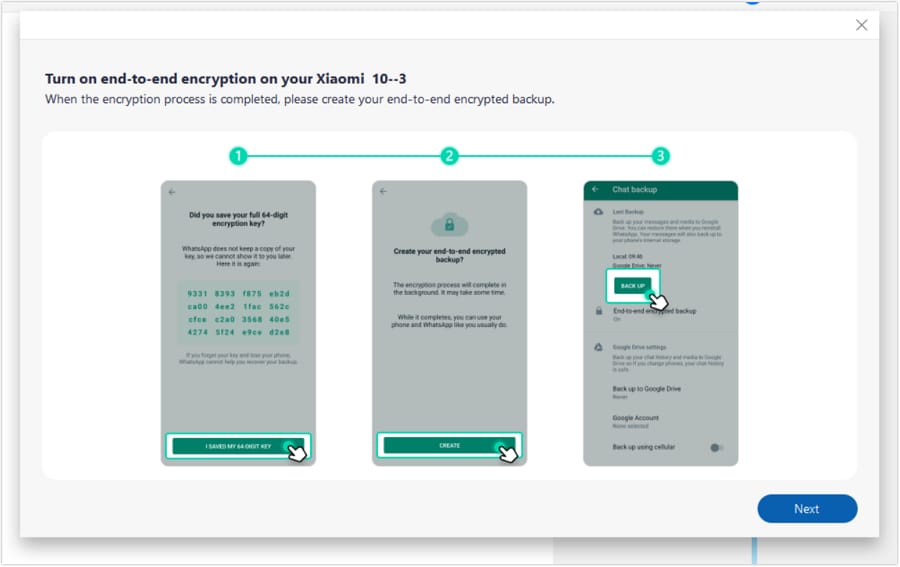
Étape 4 : Restaurer la sauvegarde sur l'appareil
Retournez sur la page d'accueil de Dr.Fone. Choisissez l'option Restaurer vers l'appareil. Sélectionnez le fichier de sauvegarde que vous venez de créer. Un aperçu de vos discussions, photos ou fichiers à restaurer sera affiché. Sélectionnez les éléments nécessaires puis cliquez sur Restaurer vers l'appareil.
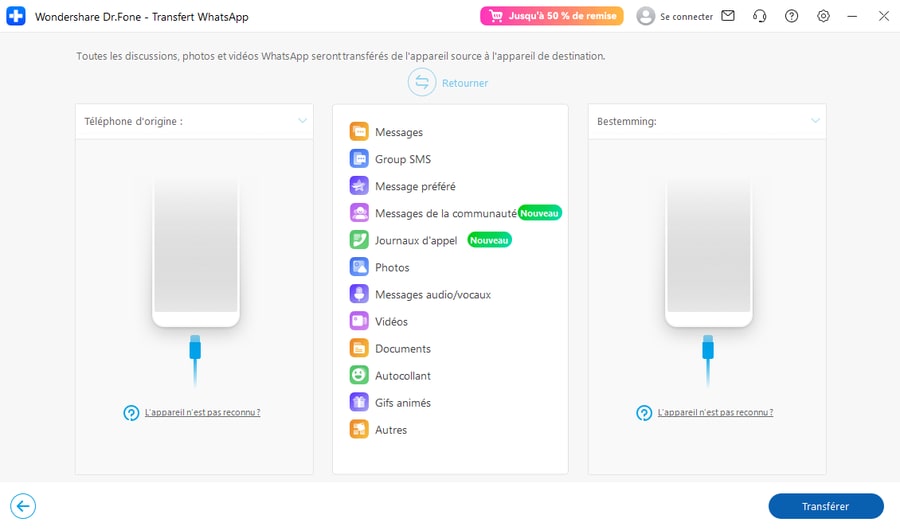
Étape 5 : Derniers réglages et finalisation
Dr.Fone commence alors à restaurer vos données. Il peut vous demander de sauvegarder d'abord votre WhatsApp actuel. Cliquez sur Sauvegarder ou Continuer selon votre choix. WhatsApp va être réinstallé et votre sauvegarde whatsapp sera entièrement restaurée.
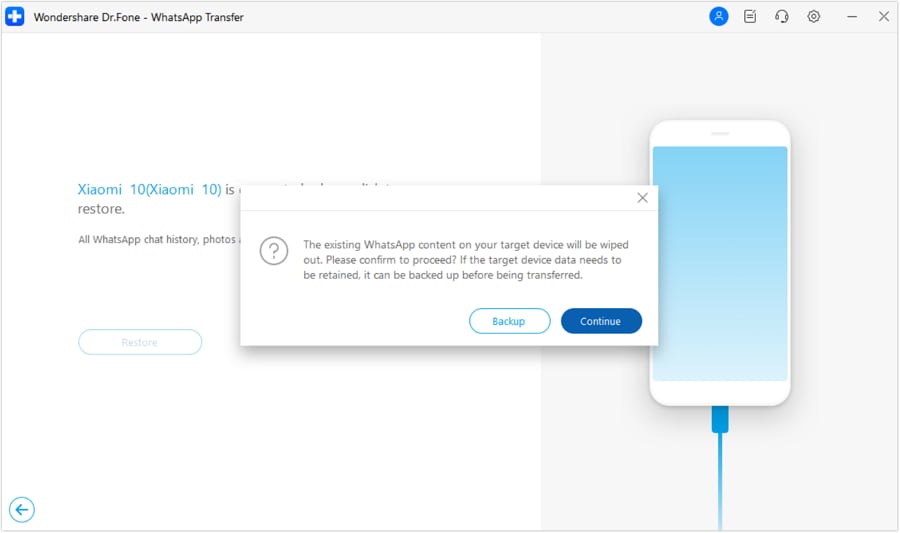
4,624,541 personnes l'ont téléchargé
Méthode 2 : Activez la vérification en deux étapes pour bloquer tout accès non autorisé
Si vous recevez un code d'inscription WhatsApp sans en avoir fait la demande, c'est qu'une personne tente probablement d'accéder à votre compte. Il est essentiel de renforcer la sécurité. L'une des solutions les plus efficaces consiste à activer la vérification en deux étapes.
Cette option ajoute un niveau de protection supplémentaire à votre compte. Même si quelqu'un obtient le code SMS, il sera impossible d'accéder à WhatsApp sans votre code PIN secret. Fonctionne aussi bien sur Android que sur iPhone.
Voici comment configurer la vérification en deux étapes :
2.1 Pour les utilisateurs Android
Étape 1 :Ouvrez les paramètres dans WhatsApp
Ouvrez WhatsApp. Appuyez sur les trois points en haut à droite. Sélectionnez « Paramètres » dans le menu, puis « Compte » et enfin « Vérification en deux étapes ».
Étape 2 :Définissez un code PIN sécurisé et une adresse e-mail
Appuyez sur « Activer » pour commencer. Créez un code PIN à six chiffres et saisissez-le une seconde fois pour confirmer. Vous devrez ensuite ajouter une adresse e-mail fiable. Cela facilitera la récupération de votre compte WhatsApp sécurité si vous oubliez votre PIN à l'avenir.
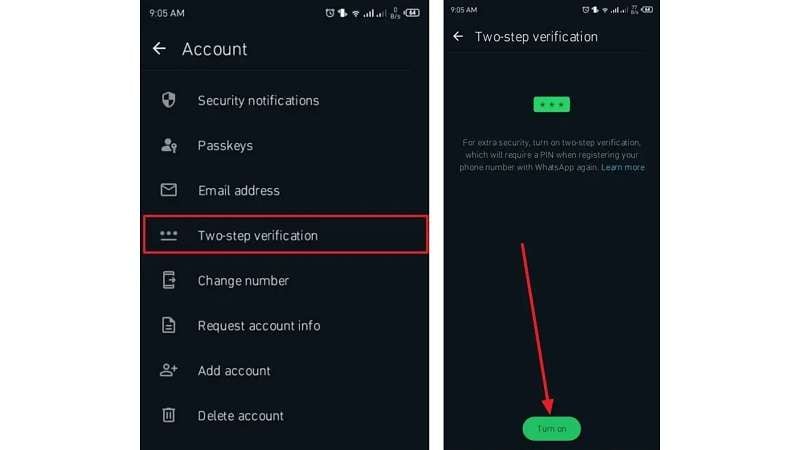
2.2 Pour les utilisateurs iPhone
Étape 1 :Accédez aux paramètres du compte
Ouvrez WhatsApp. Touchez « Réglages » en bas à droite puis allez dans « Compte ». Sélectionnez « Vérification en deux étapes » pour accéder aux paramètres.
Étape 2 :Activez le code PIN et l'e-mail de récupération
Appuyez sur « Activer » pour débuter. Renseignez votre code à six chiffres deux fois pour confirmer. Ajoutez votre adresse e-mail lorsque cela est demandé. Vous bénéficiez ainsi d'une aide en cas de perte d'accès à votre compte WhatsApp sécurité.
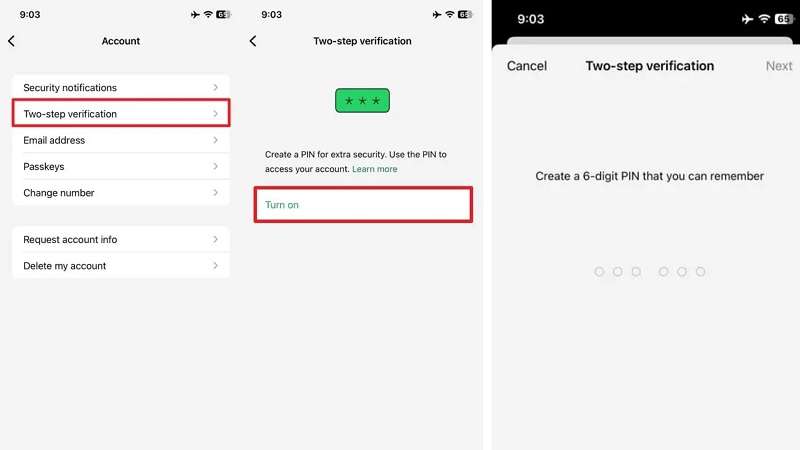
Méthode 3 : Contacter le support WhatsApp quand les alertes persistent
Si le code d'inscription WhatsApp est constamment demandé pour votre numéro de téléphone, même après avoir sécurisé votre compte, il est temps de solliciter le support. Cette méthode est idéale quand rien d'autre ne fonctionne, ou pire, quand quelqu'un a déjà eu accès à votre compte.
L'équipe d'assistance de WhatsApp est spécialement formée pour gérer ce type de problème. Elle pourra vérifier si votre compte a bien été ciblé et vous accompagner pour le sécuriser. Elle pourra aussi vous indiquer comment stopper les alertes et faire en sorte que votre compte WhatsApp reste protégé à l'avenir.
Voici comment les contacter :
- Ouvrez WhatsApp sur votre smartphone.
- Allez dans Paramètres > Aide > Nous contacter.
- Dans la zone de message, décrivez bien votre souci. Précisez que vous recevez constamment des demandes de code d'inscription WhatsApp alors que vous n'en êtes pas à l'origine.
- Soyez clair et concis pour que l'équipe comprenne exactement votre problème.
- Après avoir envoyé votre message, suivez attentivement les instructions de réponse.
Partie 3 : Conclusion
Sécuriser votre compte WhatsApp est indispensable dès que vous remarquez une activité suspecte. Nous avons expliqué les véritables raisons de l'alerte, comment protéger votre compte WhatsApp et quelles mesures adopter pour éviter d'autres menaces. Activer la vérification en deux étapes, contacter l'assistance, et sauvegarder vos conversations figurent parmi les actions clés. La plupart des outils de sauvegarde proposent un contrôle limité ou imposent des restrictions selon la plateforme.
Dr.Fone se démarque sur WhatsApp en vous permettant de choisir précisément ce que vous souhaitez sauvegarder, de restaurer vos conversations sur différents appareils, et de garder l'accès complet même en cas d'incident. Si jamais vous recevez un message du type suivant : Le code d'inscription WhatsApp a été demandé pour votre numéro de téléphone
4,624,541 personnes l'ont téléchargé
















Blandine Moreau
Éditeur
Généralement noté4.5(105participants)